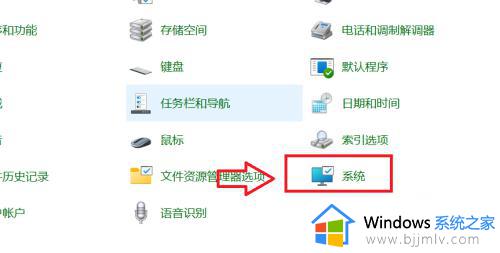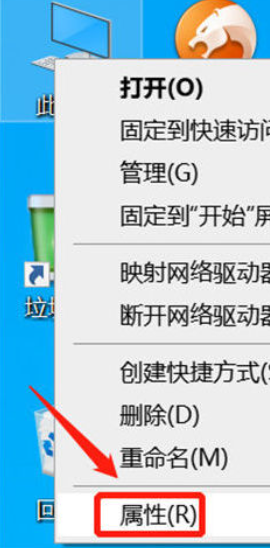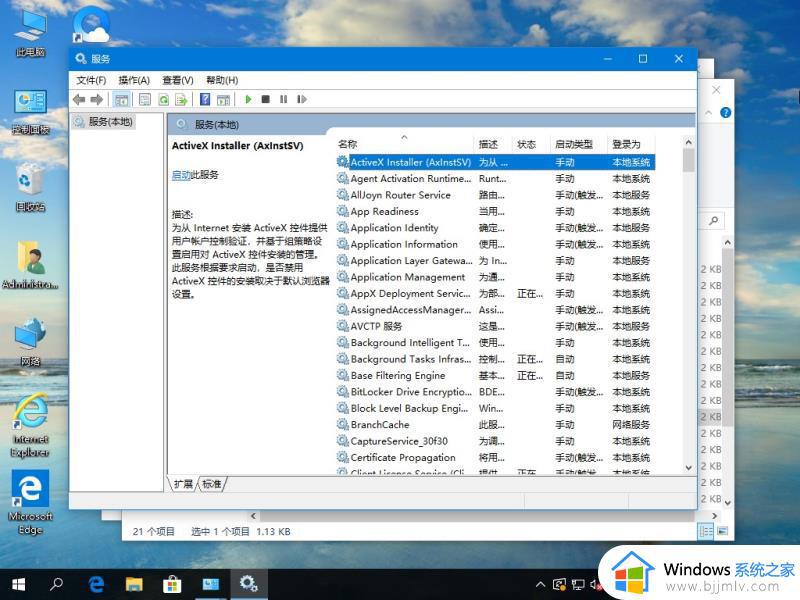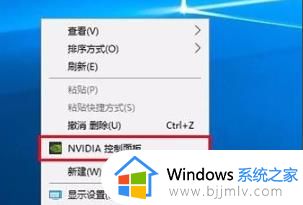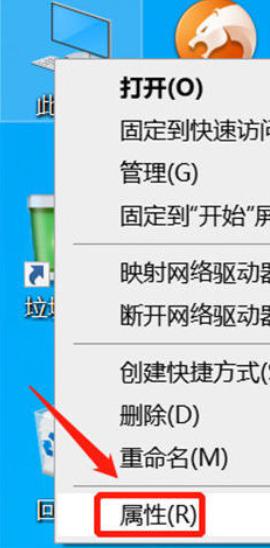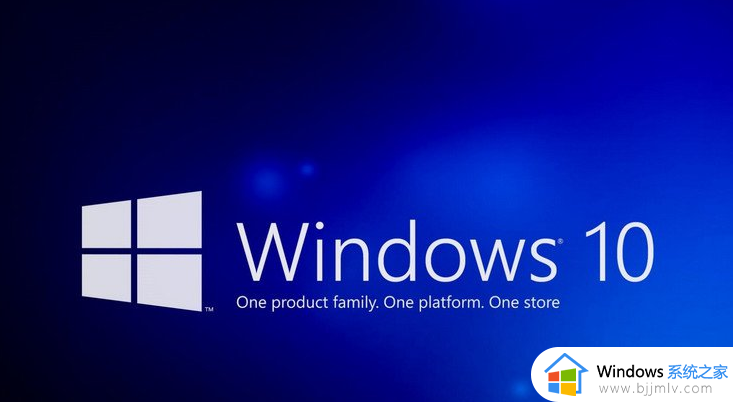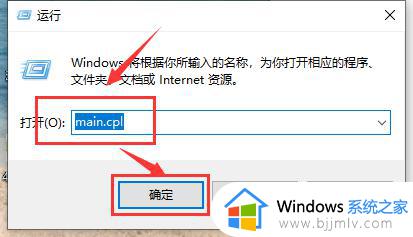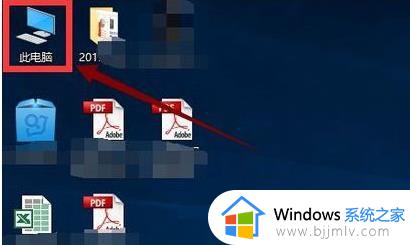电脑卡顿不流畅怎么解决win10 win10电脑很卡反应很慢该如何处理
不管是什么电脑,在长时间使用之后,都会遇到各种问题,比如就有部分win10系统用户反映说使用电脑的过程中,出现了卡顿不流畅的情况,导致用起来非常不舒服,很多人遇到这样的问题都不知道该怎么解决,大家也别担心,本文这就给大家介绍一下win10电脑很卡反应很慢的处理方法。
原因一、软件启动太多
第一需要排除的原因就是电脑开机自启动的软件程序太多导致电脑慢。点击电脑右下角向上的三角符号,可以看到那些程序启动了。见图:
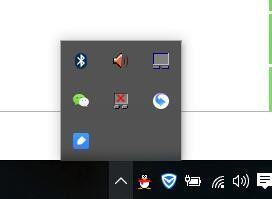
解决方法一、利用每个软件自带的设置功能,取消电脑开启自启动功能。鼠标放于软件图标上,右击鼠标,在弹出的菜单中点击“设置”,出来设置界面后取消随电脑自启动功能。见图:
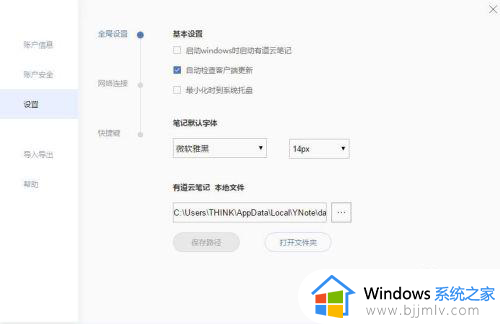
解决方法二、利用杀毒软件功能进行批量取消自启动功能。这里就不拿具体杀毒软件做示例了,怕有广告嫌疑。自己根据所安装的杀毒软件去搜索下设置方式即可。
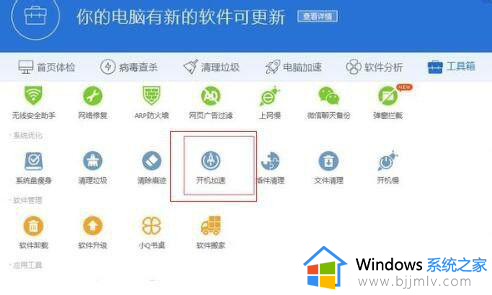
原因二、电脑配置低
1、也许电脑购买的年限过长,或者使用的软件都是比较消耗电脑资源,从而导致电脑运行慢的情况。右击“我的电脑”后选择“属性”。见图:
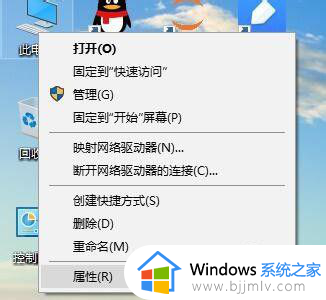
2、在弹出的电脑系统界面中,可以查看电脑硬件配置情况,根据需要扩展内存或更换高配置电脑。
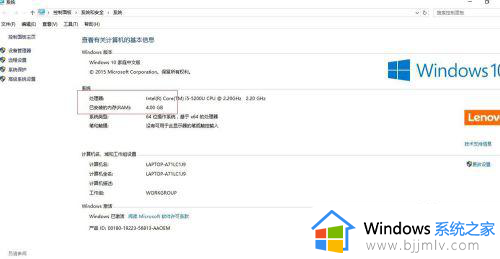
原因三、操作系统配置消耗了电脑资源
方法一、颜色设置的“透明效果”关闭。见图:
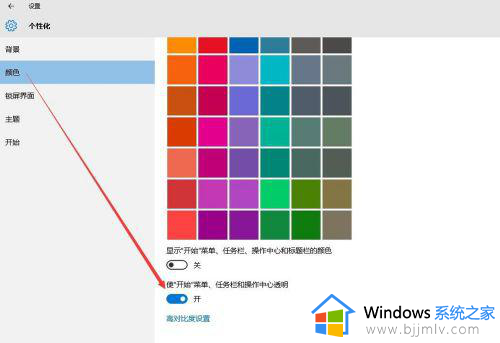
方法二、设置“轻松使用”模式。见图:
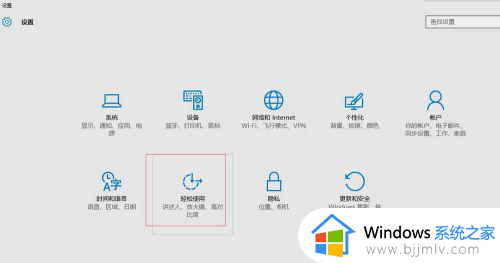
关于电脑卡顿不流畅怎么解决win10的详细内容就给大家介绍到这里了,有遇到一样情况的话可以学习上面的方法步骤来进行解决吧。